在文档排版设计中,首字下沉效果是提升内容美观度的常用技巧。掌握正确的设置方法能让文字呈现专业视觉效果,本文将以图文结合的方式详细解析操作流程。
Word首字下沉操作指南
1、启动Word文档编辑程序,在已完成文字输入的工作界面中,使用鼠标左键精确选取需要应用下沉效果的文字单元(通常为段落首字符)。定位至顶部导航栏,依次点选「格式」菜单项,在下拉功能列表中准确找到「首字下沉」功能模块。
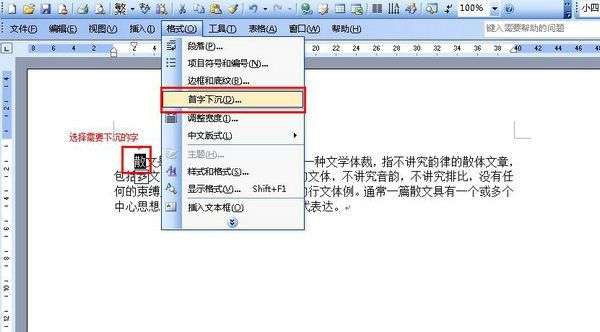
2、在弹出的参数配置窗口中,用户可根据实际排版需求进行个性化设置。字体下拉菜单提供多种字型选择,行数调节栏控制字符下沉的纵向幅度,间距设置项用于精确调整下沉字符与正文内容的水平距离。完成参数配置后,点击确认按钮即可实时预览效果。
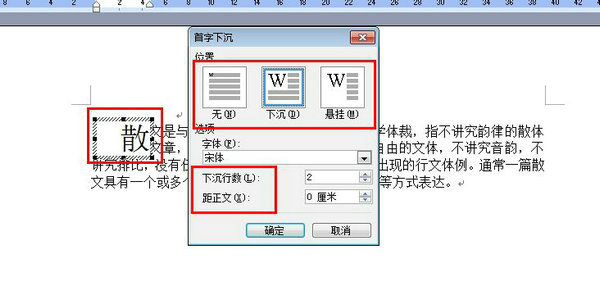
不同版本操作差异说明
针对Word 2019/2021新版界面,用户需切换至「插入」选项卡,在文本功能组中找到首字下沉控件。而WPS办公软件用户则需注意,部分版本将该功能整合至「开始」选项卡的段落扩展菜单中。
排版效果优化建议
建议将下沉字符字号设置为正文的2-3倍,下沉行数以2-4行为宜。对于中文排版,推荐使用方正楷体或华文行楷等书法字体;英文文档建议选择Times New Roman或Georgia等衬线字体。间距参数建议保持默认值,特殊版式可微调0.2-0.5厘米。
常见问题答疑
若遇到无法应用效果的情况,请检查文档是否处于保护模式。多栏排版时需注意首字下沉功能仅支持在首栏使用。当处理表格内文字时,建议先将文本移出表格再进行格式设置。跨页段落应用该效果时,建议适当调整段前间距避免版式错位。
通过上述分步指导与细节优化方案,使用者可快速掌握Word文档首字下沉的专业设置技巧。建议实际操作时配合参数微调功能,通过多次预览对比获得最佳视觉效果。该功能特别适合报刊式排版、杂志风文档设计等应用场景,合理运用可显著提升文档的专业呈现水准。













 安管通2024版安全生产管理工具
安管通2024版安全生产管理工具 油猴浏览器手机版轻量高效升级
油猴浏览器手机版轻量高效升级 手机铃声自定义工具免费下载
手机铃声自定义工具免费下载 仟信APP高效沟通与微商办公
仟信APP高效沟通与微商办公 视频直播悬浮提词工具安卓版免费下载
视频直播悬浮提词工具安卓版免费下载 蓝香阅读安卓版纯净阅读
蓝香阅读安卓版纯净阅读 安卓英语词汇高效记忆训练工具
安卓英语词汇高效记忆训练工具 人宠语音互动翻译器安卓版
人宠语音互动翻译器安卓版